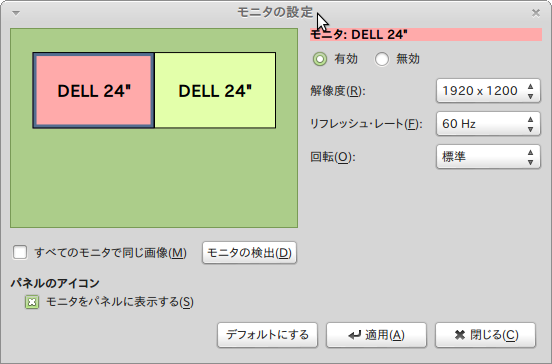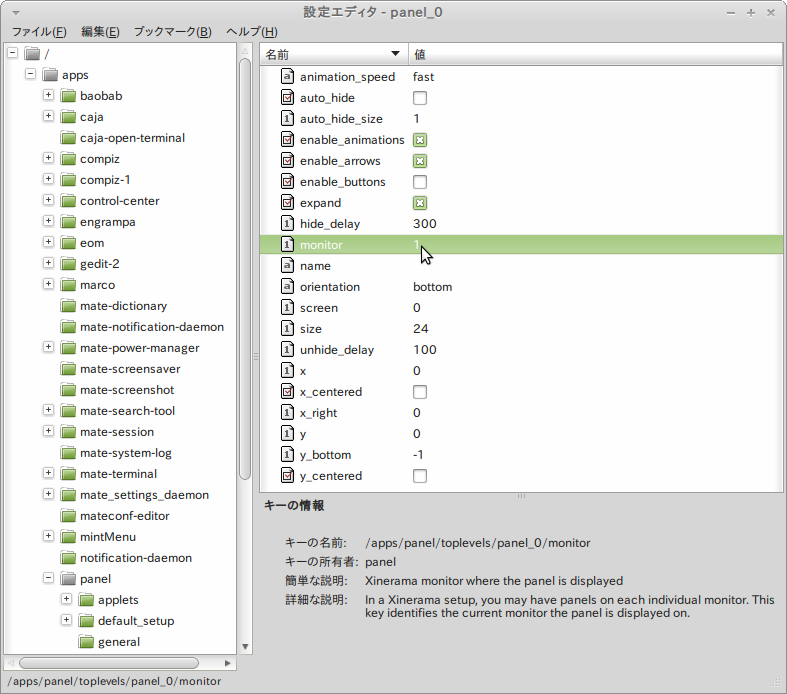スズキ目スズキ科スズキはまさに全生物中における最大勢力を束ねる王者と言えましょう.だから何.
さかな前線 » CMakeでCUDAの-ccbinの正しい指定方法の姉妹記事です.
さて,Linux上でOpenCVでCUDAサポートをONにしてビルドするとき,GCCのバージョンを指定したいことがあります.
基本的にはデフォルトGCCなんですが,4.8系などは現在のCUDAのnvccではサポートされていませんので,CUDAビルド時に限りGCC4.4や4.6を使うという設定です.
具体的には,CMakeのときに以下のように書きます
$ pwd /home/hogehogehogehogeho/opencv-2.4.6.1/build $ cmake -DWITH_CUDA=ON -DCUDA_HOST_COMPILER=/usr/bin/g++-4.4 .. $ make -j40 -s; sudo make install
WITH_CUDAとともにCUDA_HOST_COMPILERを正しく設定すればいいのですが,CUDA_HOST_COMPILERに指定するgccはPATHが通っていても絶対パスで指定する必要があるようです.
CUDA_HOST_COMPILER=g++-4.4と書くと,ないよ>< って言われます.
以上です.
参考:OpenCV – Bug #2844: build with CUDA 5.0 on macosx – OpenCV DevZone